權限設定|如何新增/修改/刪除權限設定(含公司行事曆)?
你可以彈性的設置每一位員工的使用權限和瀏覽權限到哪裡,無論是薪水、請款、休假模組,甚至是針對員工檔案裡面的細項,都可以設定每位員工針對上述有不同的使用權唷!
此篇文章會涵蓋以下重點:
修改/新增群組權限的操作步驟
路徑:【人事中心 > 設定 > 群組及權限】
Swingvy 會先幫你預設完成員工和管理者這兩個群組,並將管理者這個群組的每一個權限包含各類模組(如:休假、請款、薪資等)全部開啟。
修改和新增權限操作步驟:
(1) 點選員工的編輯權限:修改員工檔案權限
(2) 若要針對特定員工或部門開放或減少權限,則點選右上角的新增群組新增新的權限群組:例如針對人資開放休假模組的管理者權限
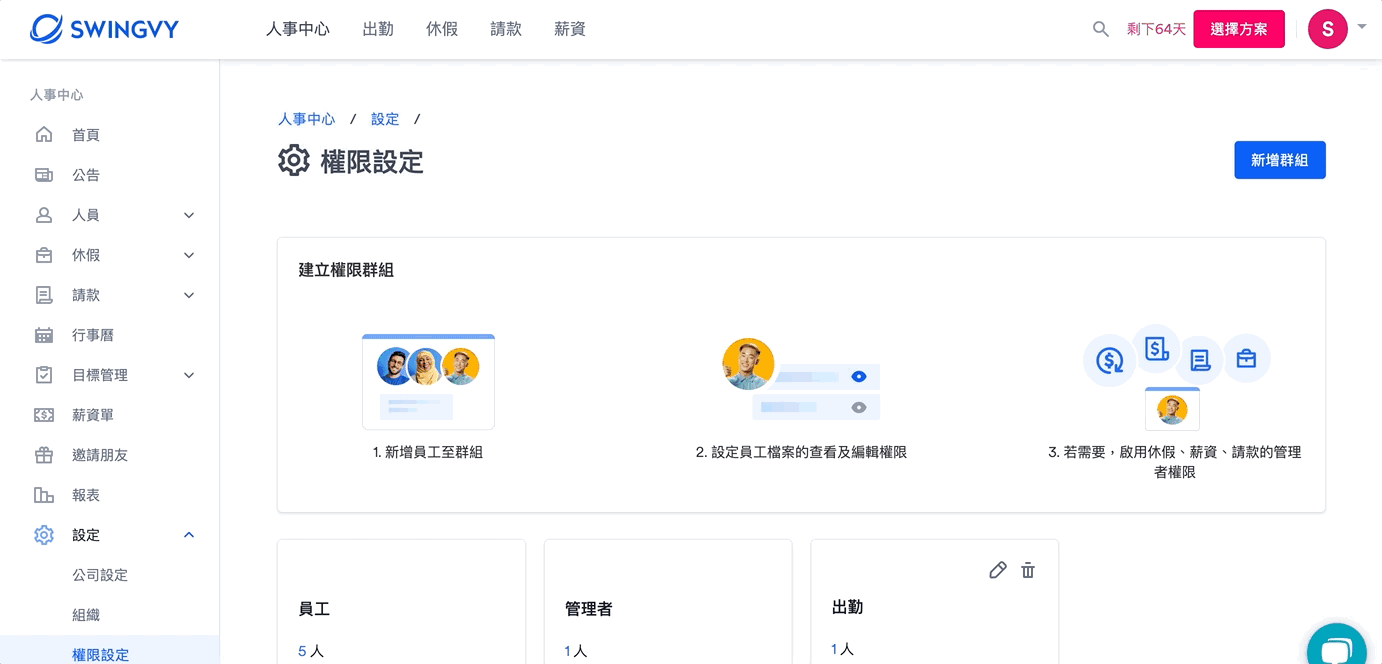
(3) 延續上一步,若有新增群組,則點選剛新增的群組之編輯權限

(4) 延續上一步,點選模組權限,修改後儲存

(5) 延續上一步,點選編輯人員,修改後儲存
員工檔案權限分為以下五種👇
| 權限種類 | 範圍定義 |
| 無權限 | 無瀏覽和編輯權限 |
| 僅可查看本人資料 | 可以瀏覽自己的資料但不能編輯 |
| 可編輯本人資料 | 可以瀏覽並編輯自己的資料 |
| 僅可查看所有員工資料 | 可以瀏覽所有員工資料但不能編輯 |
| 可編輯所有員工資料 | 可以瀏覽並編輯所有員工資料 |
休假&生日查看權限與行事曆的關係
這裡可以設置群組內的員工所查看休假的範圍到哪裏。例如:設置此群組裡的員工可以查看所有人的休假資料的話,則適用此群組內的員工就可以在行事曆(路徑:人事中心 > 行事曆)上看到所有休假囉!

刪除過去新增的群組的操作步驟
- 點上方人事中心
- 左下角設定
- 權限設定
- 點選欲刪除的權限群組右上角的垃圾桶符號即可刪除
